YouTubeで動画を見たり、お気に入りの動画を Android 携帯電話にダウンロードしたりすることがよくありますか?とにかく、多くの人はYouTubeからビデオを保存してオフラインで見ることを好みます。ただし、偶発的な削除の増加に伴い、ますます多くの Android ユーザーが検索しています YouTubeでダウンロードした動画を Androidで復元する方法 。それが今日私たちが探求し、議論しようとしていることです。
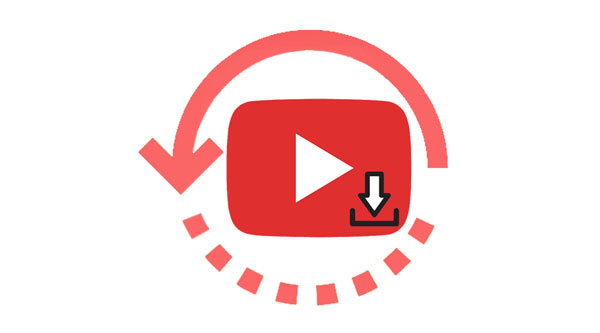
Androidでダウンロードした動画を復元するための最初のステップの1つは、それらがデバイスのどこに保存されているかを理解することです。一般的に、ダウンロードした動画は、ファイルマネージャーアプリの「ダウンロード」フォルダにあります。または、YouTubeのダウンロード動画を保存している可能性のある「YouTube」フォルダを確認することもできます。
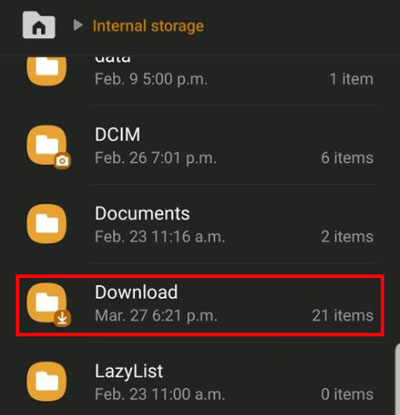
WayBack Machineは、インターネットの履歴を追跡し、YouTubeビデオを含むWebサイトやWebページの履歴バージョンを見つけるのに役立ちます。このワンラインアーカイブツールを使用すると、YouTube動画のURLまたは関連単語を入力し、見つかったページのスナップショットから動画履歴バージョンをダウンロードできます。
WayBack Machineを使用して、AndroidでYouTubeでダウンロードした動画を復元する方法は次のとおりです。
ステップ1:AndroidのブラウザでWayBack MachineのWebサイトにアクセスするか、コンピューターのブラウザで開いて、空欄に復元するYouTube動画のURLまたはキーワードを入力します。次に、それを検索します。
ステップ2: カレンダーには、いくつかの強調表示された日付があります。いずれかを選択して、デバイスで開いてください。
ステップ3: 次に、画面を録画し、スマートフォンにビデオを保存します。これで、YouTubeビデオが取得されます。

詳細情報:iPhoneからiPadにビデオを効率的に転送できますか?もしそうなら、どうすればそれを行うことができますか?詳細なチュートリアルを入手するには、このガイドをお読みください。
Android Data Recoveryを利用すると、Androidデバイスから削除されたダウンロードされたYouTube動画を回復できます。データをバックアップしていなくても、内部ストレージスペースをスキャンしてデバイスからデータを回復し、削除されたビデオをインターフェイスに表示して選択することができます。したがって、これを使用して、バックアップなしでダウンロードしたビデオを取り戻すことができます。さらに、複数のファイルタイプを回復できます。詳細については、その主な機能を確認してください。
この Android ビデオ回復ソフトウェアの主な機能:
*バックアップなしで内部メモリからダウンロードしたビデオを表示 Android 復元します。
*復元する前に、インターフェイスで目的のビデオをプレビューして選択できます。
*Androidメッセージ、連絡先、WhatsAppデータ、オーディオファイル、写真、ドキュメントなどを高速に復元します。
*現在のデータを Android からコンピューターに問題なく転送します。
*ディープスキャンモードでは、標準モードよりも多くの失われたファイルを見つけることができます。
※ Android OS 4.0以上に対応しています。
ダウンロードしてYouTube動画を復元してください。
このソフトウェアを使用して、 Androidから削除されたYouTube動画を復元します。
01年 Android データ復旧ソフトをダウンロードした後、PCにインストールしてください。次に、それを起動して、「Android データ復旧」モジュールを選択します。
02年 Android 携帯電話をUSBコードでPCに接続し、 Android デバイスのUSBデバッグ機能をオンにします。その後、「ビデオ」オプションを選択し、「次へ」をクリックします。

03年「承認しました」をクリックすると、プログラムは削除したデータをスキャンします。次に、インターフェイスで削除されたビデオにチェックマークを付け、[回復]をクリックしてコンピューターに保存します。その後、復元した動画を Android デバイスに移動できます。

多分あなたは好きでしょう: 簡単な手順で削除されたYouTubeの履歴を復元する
状況によっては、Google Chromeで検索することで、 Android デバイスにダウンロードしたYouTube動画を復元できます。動画に関するキーワードを入力すると、検索エンジンは関連する結果を即座に見つけるのに役立ちます。検索結果を開き、必要な動画かどうかを確認します。はいの場合は、ビデオを再度ダウンロードできます。ただし、この方法は、YouTube動画がパブリッシャーによって削除されていない場合にのみ機能します。動画の発行元が動画を削除すると、Chromeでその動画が見つかりなくなります。
手順は次のとおりです。
ステップ1:AndroidスマートフォンまたはパソコンでChromeブラウザを開き、「site:www.youtube.com + [動画のキーワード]」と入力します。
ステップ2: いくつかの検索結果が表示されます。削除したYouTube動画がないか確認してください。
ステップ3: お使いのデバイスにビデオをダウンロードします。これでリカバリは完了です。
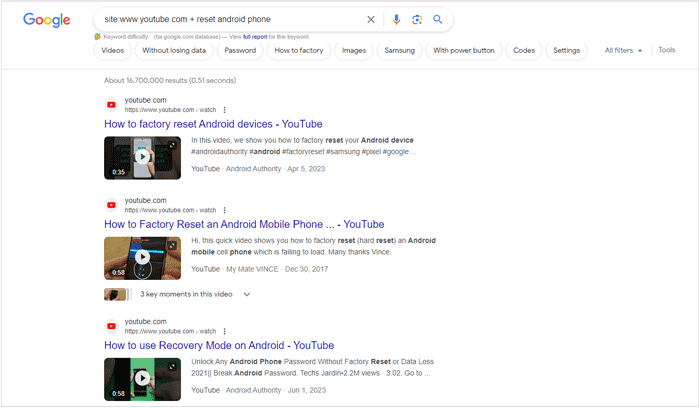
参照:バックアップのためにAndroidからコンピューターにビデオをすばやく転送する
以前にGoogleバックアップを使用して Android デバイスをバックアップしたことがある場合は、削除したYouTube動画をバックアップファイルから簡単に復元できます。ただし、最初に Android デバイスをリセットしないと、YouTube動画などのバックアップデータを復元できません。工場出荷時の状態にリセットすると、携帯電話からすべてのデータと設定が消去されるため、現在 Android 電話に保存されている重要なデータをバックアップしてください。
ダウンロードしたYouTube動画を Android バックアップから復元すると、次のようになります。
ステップ1:Android電話のロックを解除し、[設定]に移動します。次に、「リセット」機能を見つけます。
ステップ2: 「すべてのデータを消去する(工場出荷時の状態にリセット)」オプションをクリックします。次に、PINを入力して操作を確認します。完了したら、電話を設定してください。
ステップ3: Google アカウントでログインし、バックアップ ファイルを選択します。最後に「復元」をタップします。YouTube動画は Android スマートフォンに復元されます。
![]()
YouTubeのコミュニティを忘れていませんか?これは、YouTubeを使用しているときに出会った質問を誰でもできる場所です。他のすべてが失敗した場合は、このオンラインコミュニティに連絡して支援を求めることができます。
このコミュニティでは、一般的に、 Android ガジェットでダウンロードしたYouTube動画を復元するための実用的な提案と解決策を見つけることができます。さらに、携帯電話のモデル、OS、YouTube動画がいつ消えたかなど、問題を詳細に書き留めることができます。他のユーザーは、コミュニティであなたの投稿に会うと、あなたに返信します。ちなみに、Quoraのような他のコミュニティも役に立ちます。
YouTubeコミュニティでダウンロードしたYouTube動画を復元する:
ステップ1:AndroidスマートフォンまたはタブレットがWi-Fiネットワークに接続されているか、モバイルデータが利用できることを確認してください。次に、デバイスでYouTubeアプリケーションを開き、プロフィールをタップします。
ステップ2: 「ヘルプ」>「ヘルプコミュニティに質問する」を選択します。次に、問題と必要な情報を書き留めます。
ステップ3: 「投稿」をタップしてリクエストを送信します。その後、誰かがあなたに答えると、メールが届きます。
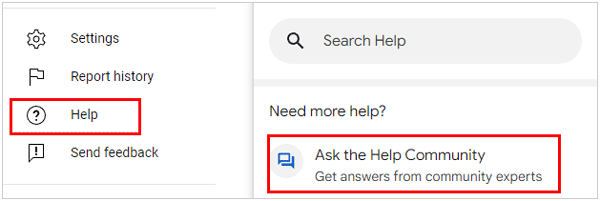
ソリューションが示すように、 Android デバイスでダウンロードしたYouTube動画を復元する効果的な方法があります。バックアップを使用して動画を復元したり、YouTubeコミュニティにサポートを依頼したり、プロの Android データ復旧 ソフトウェアを使用して バックアップなしで失われた動画を復元 したりできます。とにかく、YouTube動画を簡単に取り戻すための適切な方法が見つかることを願っています。
関連記事:
AndroidまたはiPhoneから削除されたWhatsAppビデオを復元する(8つの方法)
透かしなしのYouTubeビデオダウンローダー[オンラインとオフライン]
[簡単ガイド]YouTube動画をiPhoneのカメラロールにダウンロードする方法





